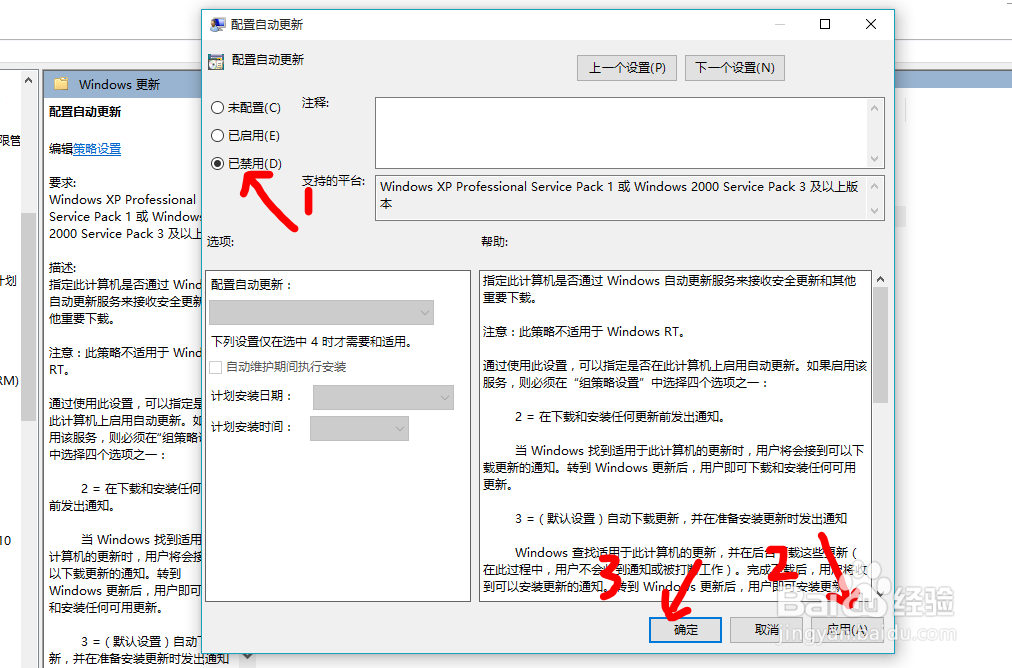1、第一步:打开运行程序按下组合键Win+R即可,如图所示。
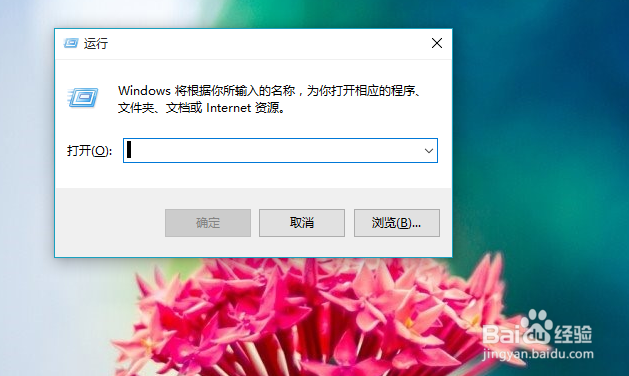
2、第二步:输入并执行程序输入gpedit.msc,回车(按下Enter)打开【本地组策略编辑器】。
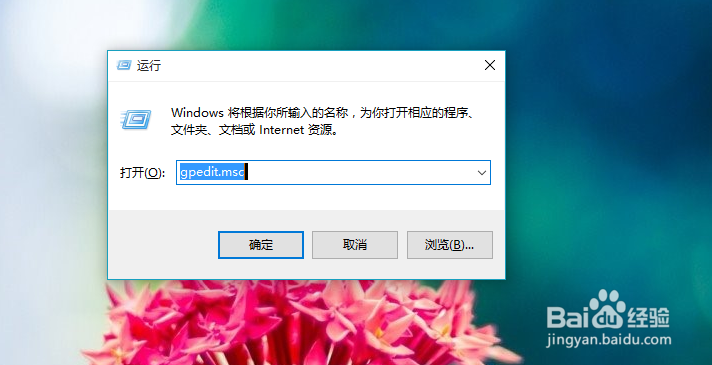
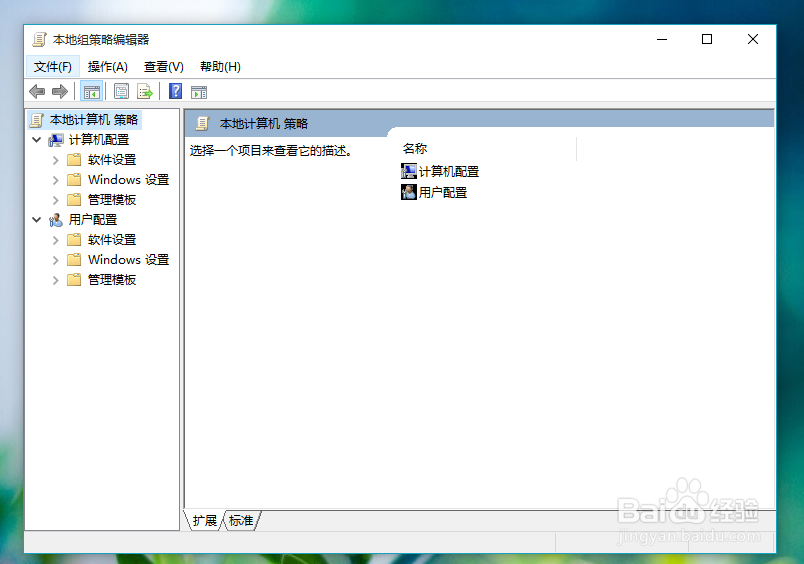
3、第三步:打开【配置自动更新】依次点击进入“本地计算机策略”-“计算机配置”-“管理模板”-“Windows组件”-“Windows 更新”-“配置自动更新”,如图所示。
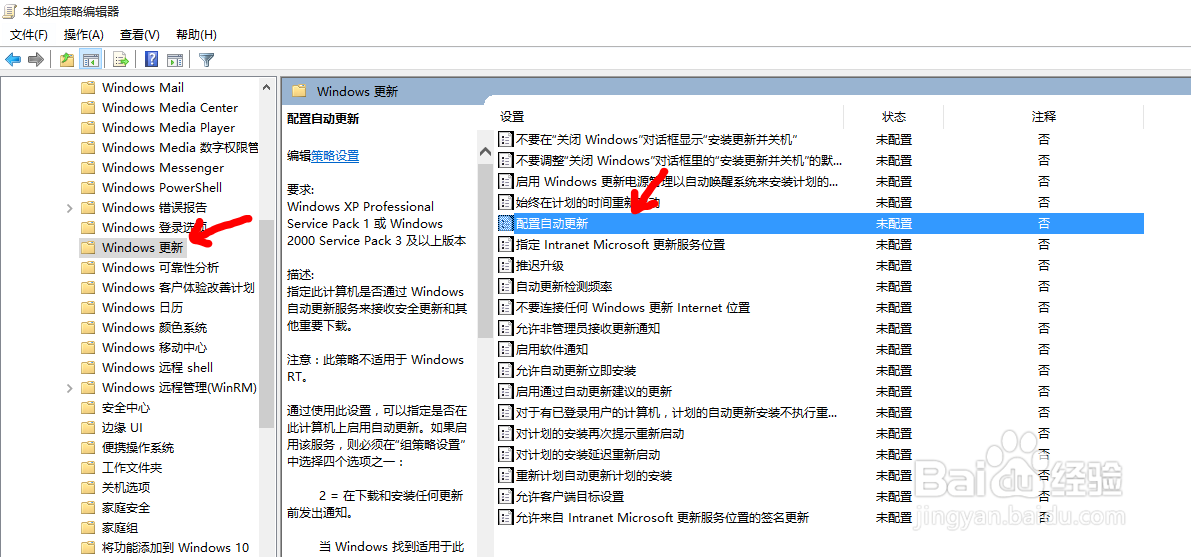
4、第四步:打开【配置自动更新】选项卡双击【配置自动更新】图标即可弹出。
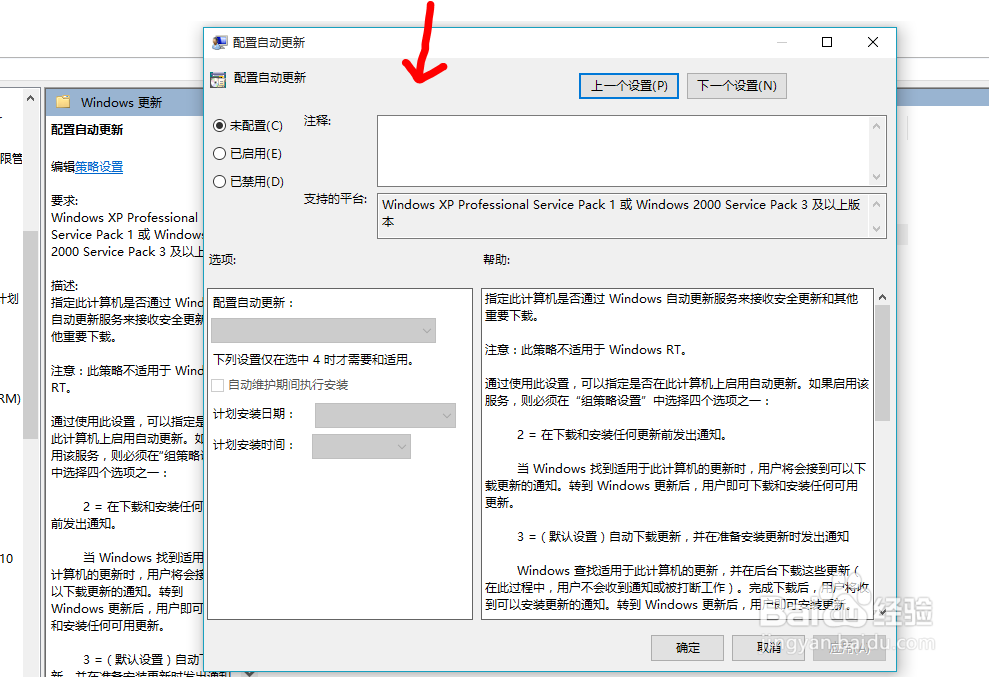
5、第五步:关闭系统的自动更新选择“已禁用”。应用更改,关闭界面即可,如图所示。
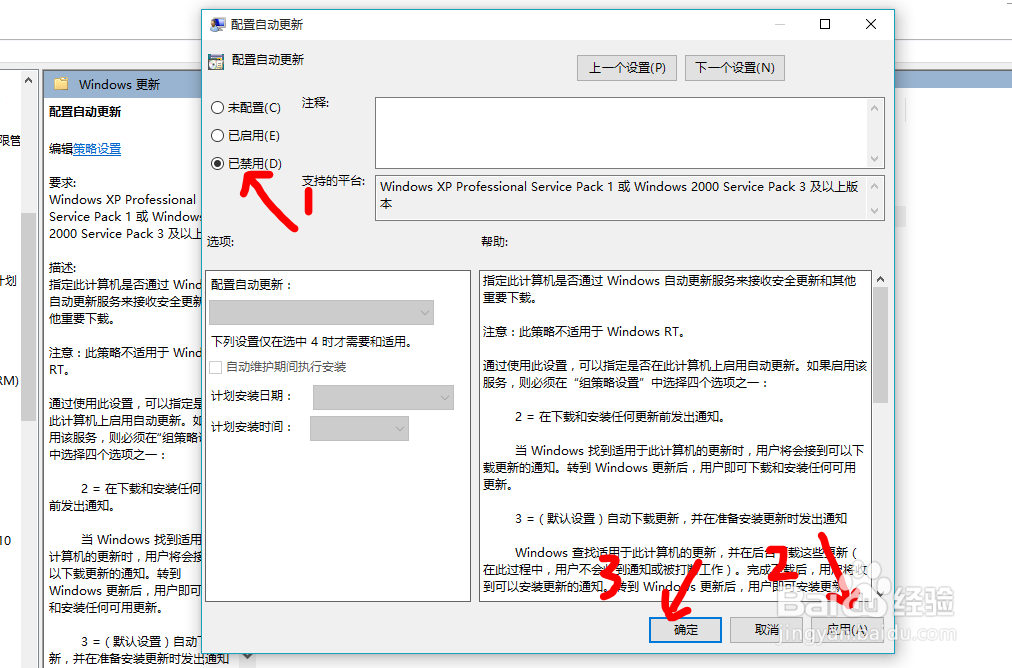
时间:2024-10-13 18:03:34
1、第一步:打开运行程序按下组合键Win+R即可,如图所示。
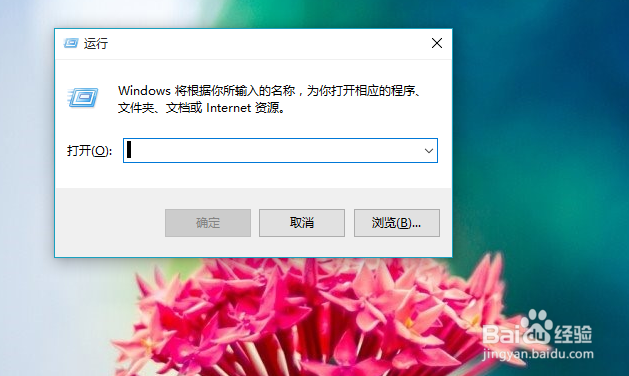
2、第二步:输入并执行程序输入gpedit.msc,回车(按下Enter)打开【本地组策略编辑器】。
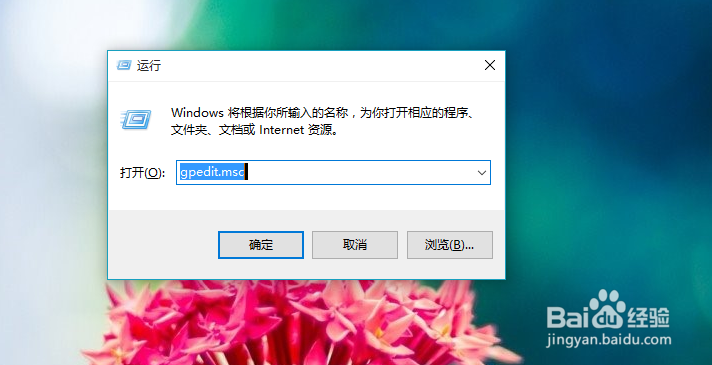
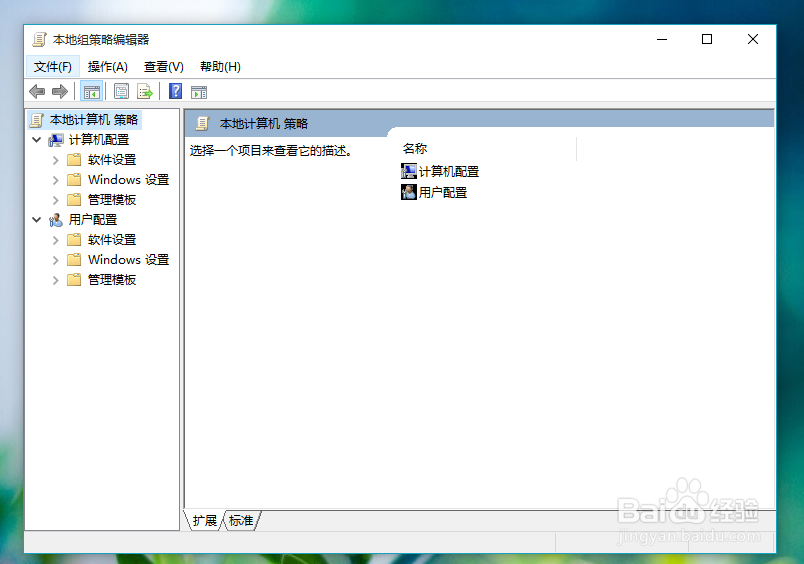
3、第三步:打开【配置自动更新】依次点击进入“本地计算机策略”-“计算机配置”-“管理模板”-“Windows组件”-“Windows 更新”-“配置自动更新”,如图所示。
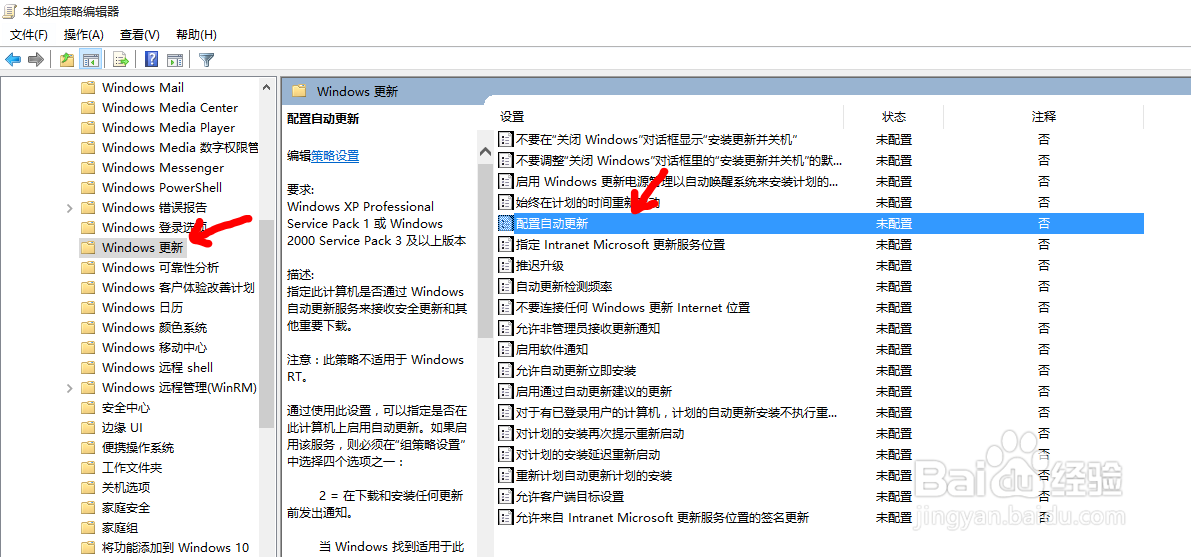
4、第四步:打开【配置自动更新】选项卡双击【配置自动更新】图标即可弹出。
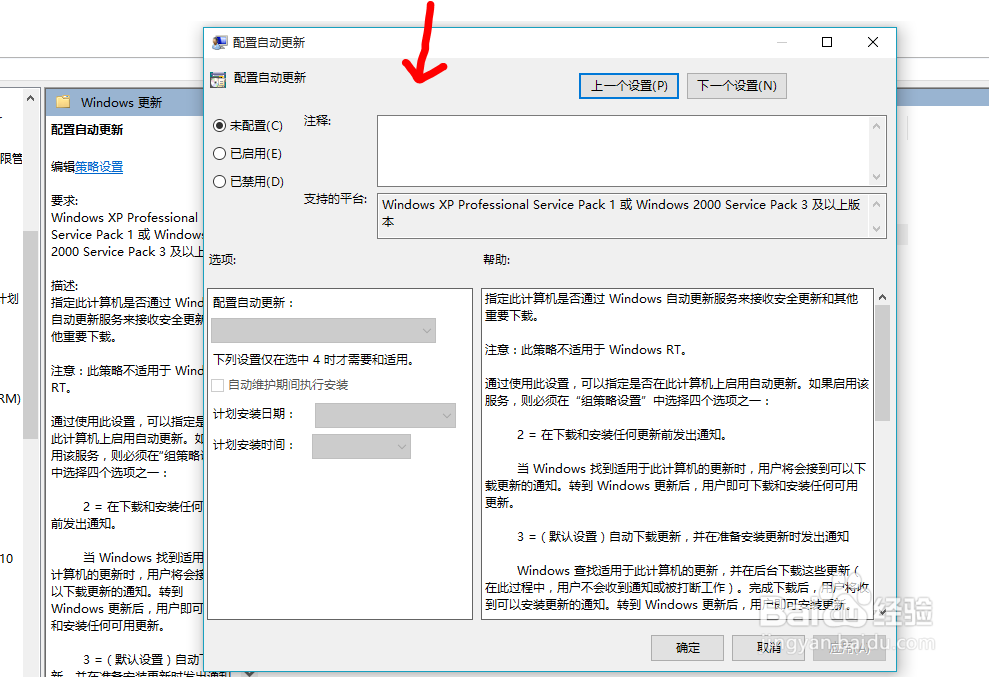
5、第五步:关闭系统的自动更新选择“已禁用”。应用更改,关闭界面即可,如图所示。